Требало би да покушате да покренете игру у режиму компатибилности
- Датотека винг32.длл се односи на ВинГ графичку библиотеку високих перформанси која покреће ГУИ на старијим оперативним системима Виндовс.
- Ако покушате да покренете старије игре на новијим рачунарима, видећете грешку да недостаје датотека винг32.длл.
- Овај проблем можете лако решити коришћењем наменског алата за поправљање ДЛЛ-а.
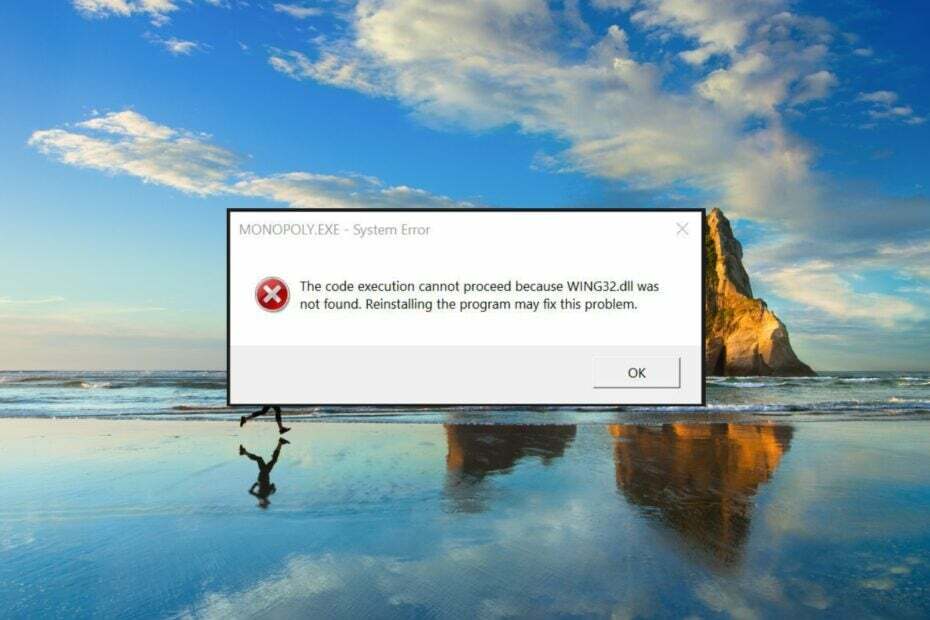
ИксИНСТАЛИРАЈТЕ КЛИКОМ НА ДАТОТЕКУ ЗА ПРЕУЗИМАЊЕ
Овај алат ће заменити оштећене или оштећене ДЛЛ-ове њиховим функционалним еквивалентима користећи своје наменско спремиште где има званичне верзије ДЛЛ датотека.
- Преузмите и инсталирајте Фортецт на вашем рачунару.
- Покрените алат и Започните скенирање да бисте пронашли ДЛЛ датотеке које би могле да изазову проблеме са рачунаром.
- Кликните десним тастером миша на Започните поправку да замени покварене ДЛЛ-ове радним верзијама.
- Фортецт је преузео 0 читаоци овог месеца.
Грешка винг32.длл није пронађена појављује се када покренете стару игру на свом новијем рачунару са инсталираним Виндовс 10 или Виндовс 11.
Посебно, датотека винг32.длл је компонента ВинГ библиотеке, претходника ДирецтКс-а. Ово је ДЛЛ датотека укључена у старе игре или апликације за покретање ГУИ-ја на вашем рачунару.
У случају да ова датотека нестане или постоји неки конфликт, суочићете се са грешком винг32.длл није пронађен. Срећом, овај водич наводи нека решења која ће вам помоћи да решите проблем. Хајде да погледамо решења.
Шта је винг32.длл?
Винг32.длл датотека је ВинГ датотека која је помогла учитавању графичког корисничког интерфејса на ДОС у Виндовс КСП и старијим ОС. Суочићете се са грешком винг32.длл није пронађен када покрећете стару игру или програм који захтева да се ова датотека изврши.
Ово није редак ДЛЛ проблем, али уобичајен, посебно када се користе старе игре у новијем ОС-у без компатибилности.
Пошто новији ОС долазе са ДирецтКс-ом, ова датотека није доступна у Виндовс ОС-у. Дакле, ако ово ДЛЛ датотека недостаје у оперативном систему Виндовс 10, онда можете применити доле наведено решење.
Гомила порука о грешци на које можете наићи у вези са винг32.длл су наведене у наставку:
- Винг32.длл није пронађен
- Ова апликација није успела да се покрене јер винг32.длл није пронађен. Поновна инсталација апликације може решити овај проблем
- Није могуће пронаћи [лоцатион]\винг32.длл
- Фајл винг32.длл недостаје
- Није могуће покренути [име програма]. Недостаје потребна компонента: винг32.длл. Поново инсталирајте [име програма].
Како могу да поправим грешку винг32.дл није пронађен?
- Шта је винг32.длл?
- Како могу да поправим грешку винг32.дл није пронађен?
- 1. Користите наменски алат
- 2. Покрените игру у режиму компатибилности
- 3. Скенирајте свој рачунар на вирусе
- 4. Копирајте и налепите датотеку у фасциклу игре
Грешка винг32.дл није пронађена обично се неће појавити када покрећете компатибилне игре или програме са модерним Виндовс оперативним системима.
То ће изазвати проблеме када покренете старију игру. Иако је то због апликације треће стране, постоји неколико наменски алати за поправку ДЛЛ-а то вам може помоћи да решите проблем.
Наш избор би био следећи ДЛЛ поправљач. Користећи овај алат за поправку система, моћи ћете у потпуности да поправите проблеме са ДЛЛ-ом, било да се ради о ДЛЛ-у који се односи на систем или о ДЛЛ-у који се односи на апликације треће стране.
Осим тога, овај алат можете користити за решавање пада система, уклањање злонамерног софтвера са рачунара, побољшање перформанси рачунара и још много тога.
2. Покрените игру у режиму компатибилности
- Кликните десним тастером миша на икону игре и изаберите Својства из контекстног менија.
- Пребаците се на Компатибилност таб.
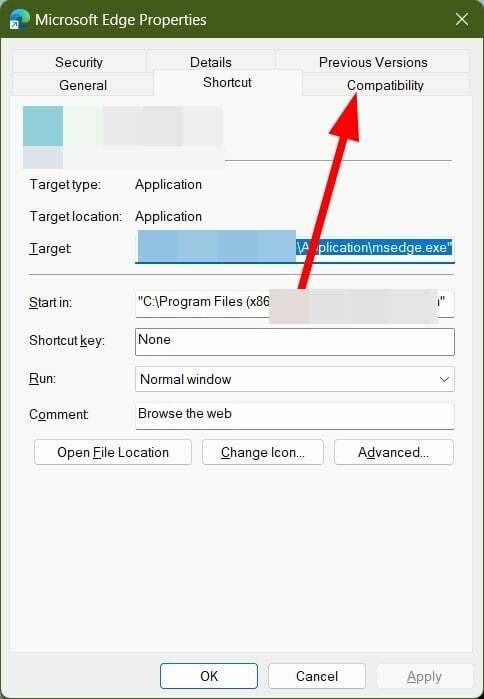
- Означите поље за Покрените овај програм у режиму компатибилности.
- Изаберите Виндовс хр верзија из падајућег менија.
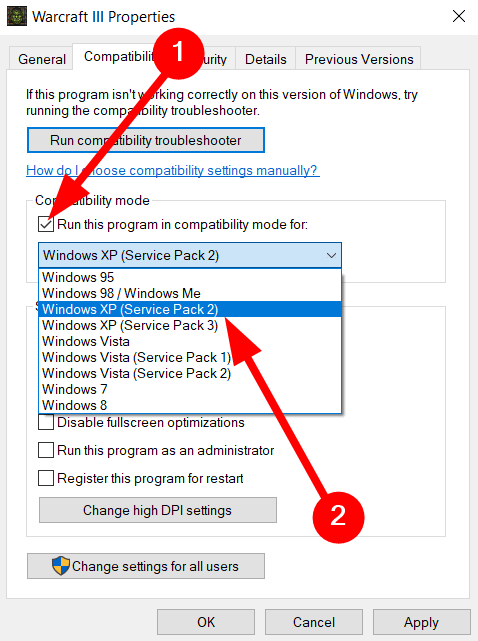
- Кликните на У реду.
- Поново покренути ваш Програм.
Када користите режим компатибилности, Виндовс ће направити окружење које ће симулирати да користите стару верзију ОС-а, а игра ће радити без икаквих проблема.
Ово решење је предложио корисник на званичним Мицрософт форумима и помогао је корисницима да реше проблем на свом Виндовс рачунару.
- Мсвцп110.длл недостаје грешка: 4 начина да је поправите
- Мсвцп120.длл недостаје грешка: како је поправити
- Ксинпут1_3.длл није пронађен или недостаје: како то поправити
- Амтлиб.длл: Шта је то и како то поправити ако недостаје
- Недостаје Мсвцр100.длл: Како то поправити и поново преузети
3. Скенирајте свој рачунар на вирусе
- притисните Победити тастер за отварање Почетак мени.
- Тражити Виндовс безбедност и отвори га.

- Кликните на Заштита од вируса и претњи.

- Изабрати Брзо скенирање опција.

- Такође можете кликнути на Опције скенирања и изаберите Комплетно скенирање за дубинско скенирање.

- Примените тражене исправке да бисте уклонили вирус.
- Поново покренути ваш рачунар.
Неки корисници су такође наводно поправили грешку винг32.длл која није пронађена или недостаје винг32.длл у Виндовс 10 грешци тако што су уклонили скривени вирус на својим рачунарима.
Иако можете да користите Виндовс безбедност, предлажемо вам да користите наменску антивирусни алат треће стране за дубинско скенирање и бољи резултат.
4. Копирајте и налепите датотеку у фасциклу игре
Пошто добијате грешку винг32.длл нот фоунд, велике су шансе да датотека недостаје у фасцикли игре, због чега не успева да се учита.
У том случају, предлажемо да отворите инсталационе датотеке игре (доступне на ЦД-у или ДВД-у игре), лоцирате датотеку винг32.длл и копирате је. Затим отворите фасциклу игре у коју сте је инсталирали на рачунару и налепите датотеку винг32.длл у њу.
Покушајте да покренете игру и можда би требало да се покрене без икаквих проблема пошто је датотека сада доступна за извршавање.
То је то од нас у овом водичу. Неколико читалаца се суочава ДЛЛ недостаје за проблеме са Виндовс 11 може да реши проблем читањем нашег водича и применом решења.
Обавестите нас у коментарима испод које је једно од горњих решења решило грешку винг32.длл која није пронађена у оперативном систему Виндовс 10 или винг32.длл није пронађена у Виндовс 11.
И даље имате проблема?
СПОНЗОРИСАНИ
Ако горњи предлози нису решили ваш проблем, ваш рачунар може имати озбиљније проблеме са Виндовс-ом. Предлажемо да изаберете решење све у једном, као што је Фортецт да ефикасно решите проблеме. Након инсталације, само кликните на Прикажи и поправи дугме, а затим притисните Започните поправку.
![[Исправљено] леновобаттеригаугепацкаге.длл недостаје или није пронађен](/f/08044a315add52799ce0bde07d7a7f2e.jpg?width=300&height=460)
![МСВЦР90.ДЛЛ недостаје или није пронађен [грешка је исправљена]](/f/63af70fade27467e1e321cf748eea135.jpg?width=300&height=460)
